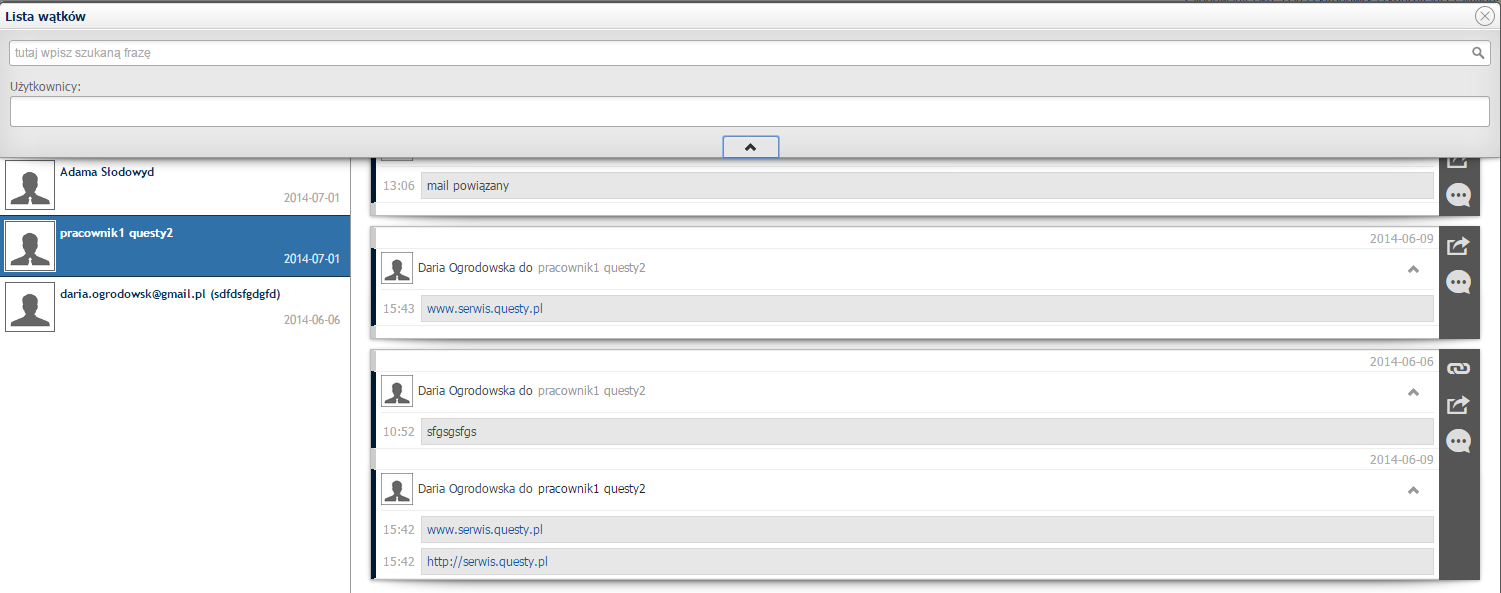Komunikator
Włączanie/wyłączanie komunikatora
Aby włączyć komunikator w systemie należy wejść w menu Ustawienia, następnie Parametry systemu i ustawić opcję Komunikator włączony na Tak. Aby wyłączyć komunikator należy ustawić opcję Komunikator włączony na Nie
Tworzenie wiadomości
Aby utworzyć nową wiadomość, należy:
- Kliknąć "wiadomości"
- Gdy rozwinie się lista, klikamy "nowa wiadomość"
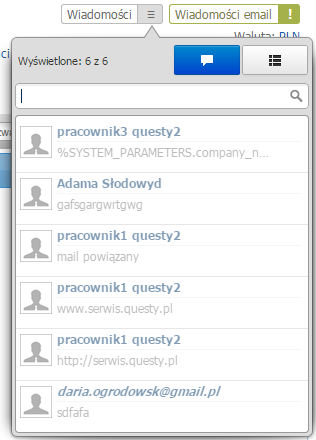
Następnie wpisujemy odbiorcę i wybieramy do z listy
Wpisujemy treść wiadomości
Klikamy przycisk "wyślij"
Wiadomość możemy również wysłać z poziomu wysłanego maila, stworzonego zadania/zdarzenia lub procesu (jeżeli posiadamy te funkcjonalności w systemie)
Do wiadomości możemy dodać kilku odbiorców wpisując kolejnego po wyborze poprzedniego
Grupy odbiorców
Wiadomość można wysłać do określonej grupy odbiorców. Instrukcja definiowania grupy odbiorców znajduje się w Ogłoszenia i promocje
Aby utworzyć nową wiadomość do grupy odbiorców, należy:
KliknąćWiadomości
Gdy rozwinie się lista, kliknij na ikonę nowej wiadomości
Następnie wpisujemy zdefiniowaną grupę i wybieramy opcję z listy
Wpisujemy treść wiadomości
Klikamy przycisk "wyślij"
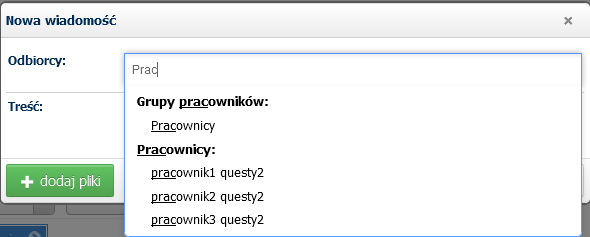
Odbieranie i odpowiadanie na wiadomości
Kiedy dostaniemy nowy komunikat przycisk "wiadomości" będzie zielony. Aby odebrać wiadomość należy:
- Kliknąć na wiadomości
- Nowa wiadomość będzie podświetlona - klikamy na nią
- Otwiera się wiadomość z treścią i możliwością odpisania
- Wpisujemy treść i klikamy "odpowiedz"
Oznaczanie wiadomości jako nieodczytanej
Wiadomość możemy oznaczyć jako nieodczytaną korzystając z przycisku "Oznacz jako nieodczytane" w oknie wątku wiadomości. Jako nieodczytana oznaczy się ostatnia wiadomość w wątku. Opcja oznaczenia jako nieodczytana nie będzie dostępna jeśli nadawcą ostatniej wiadomości jest zalogowany użytkownik.
Dodawanie avatara
Aby dodać avatara, który będzie widoczny na liście komunikatów należy:
- Przejść do edycji swojego konta
- Najechać kursorem na miejsce gdzie znajduje się standardowe zdjęcie
- Kliknąć zielony "plusik", który się pojawił
- Kliknąć dodaj pliki
- Wyszukać plik i kliknąć otwórz
- Zaznaczyć obszar do avatara
- Kliknąć "zapisz"
Lista wątków
Po wejściu w wiadomości i kliknięciu ikony listy możemy przejść do listy wątków, na której widzimy listę wątków. Na tym widoku możemy wyszukiwać po wybranej frazie lub po użytkownikach.